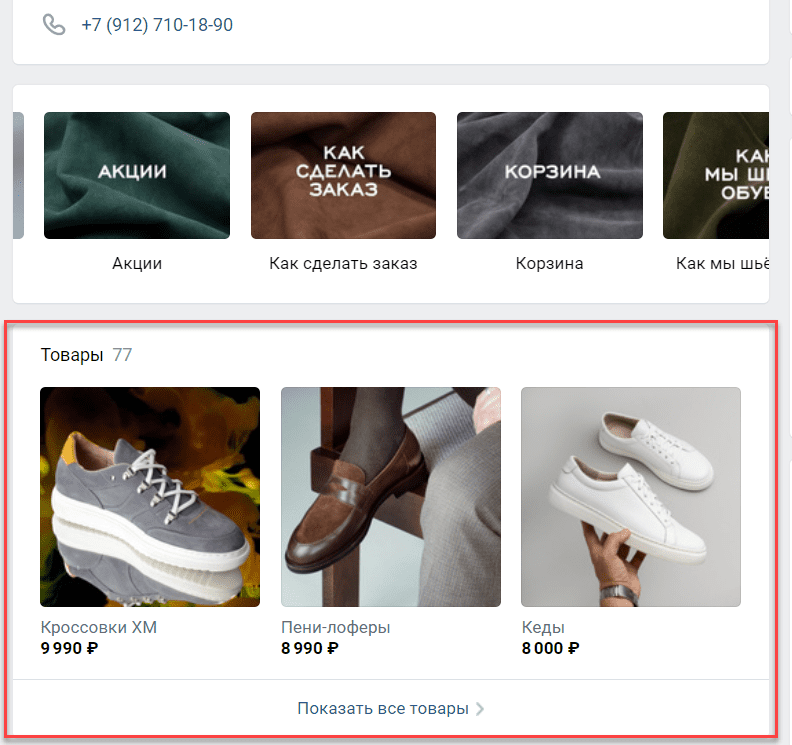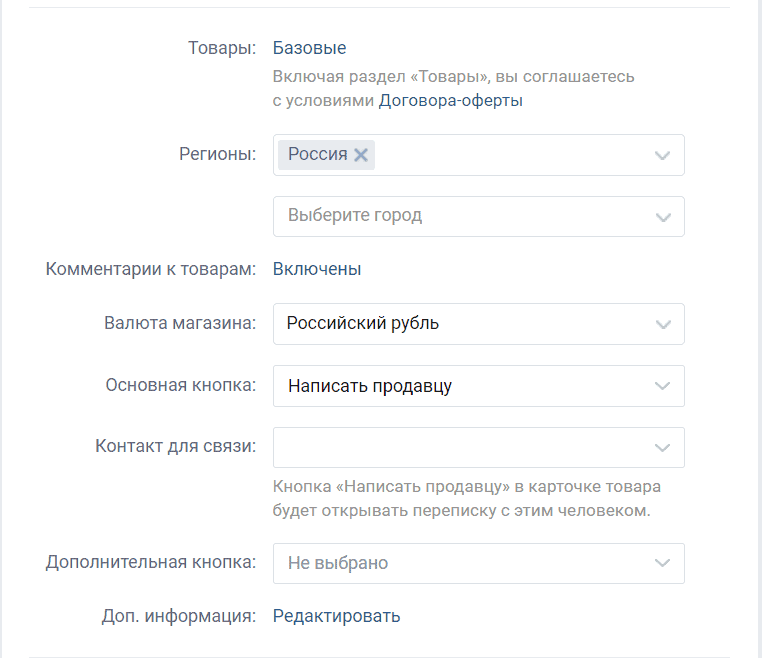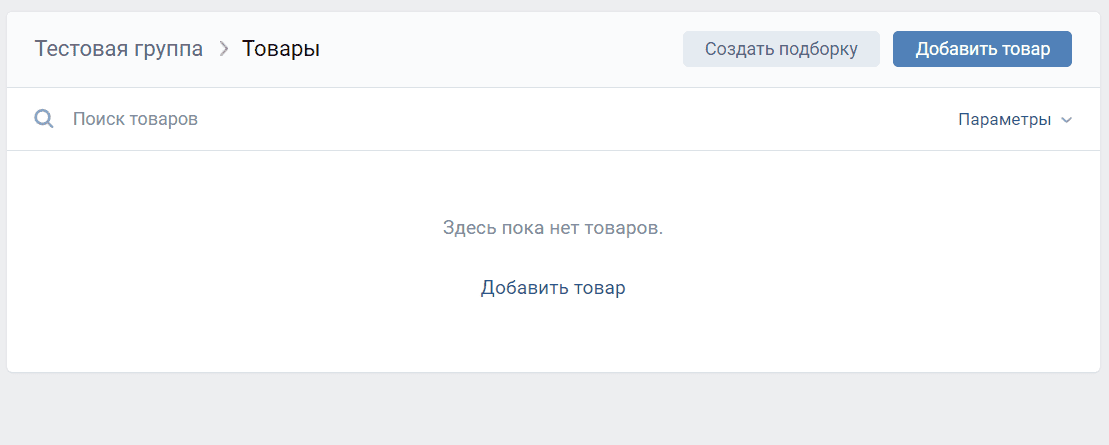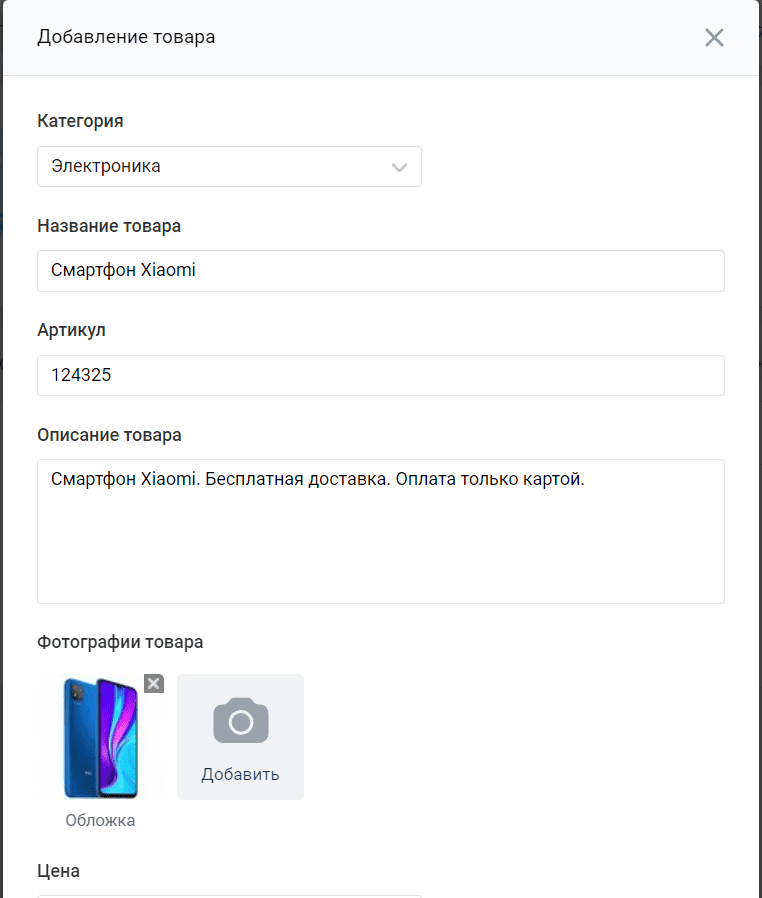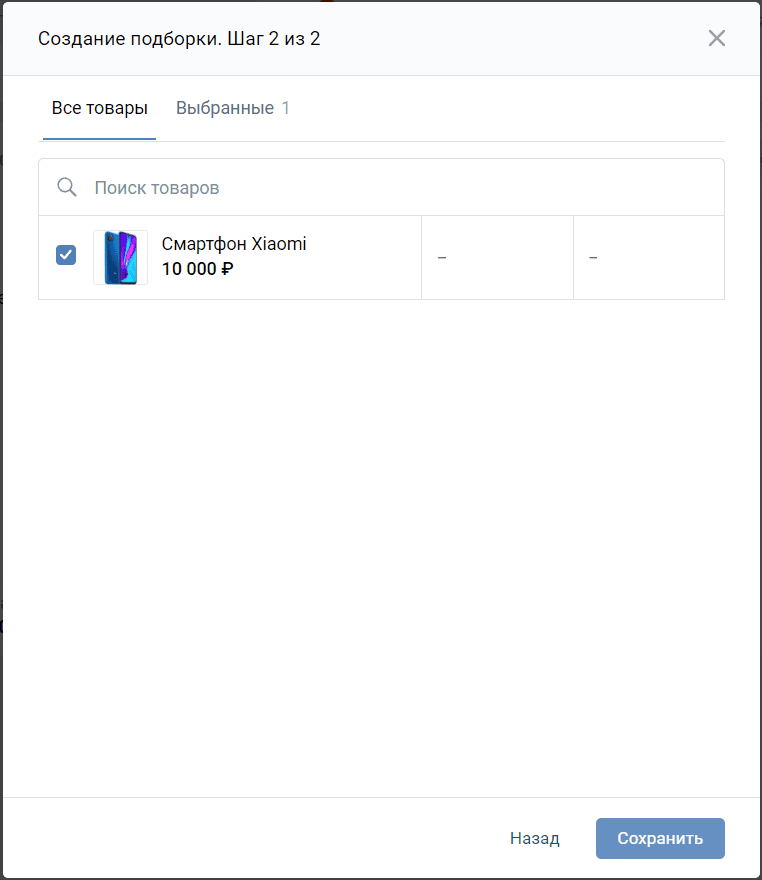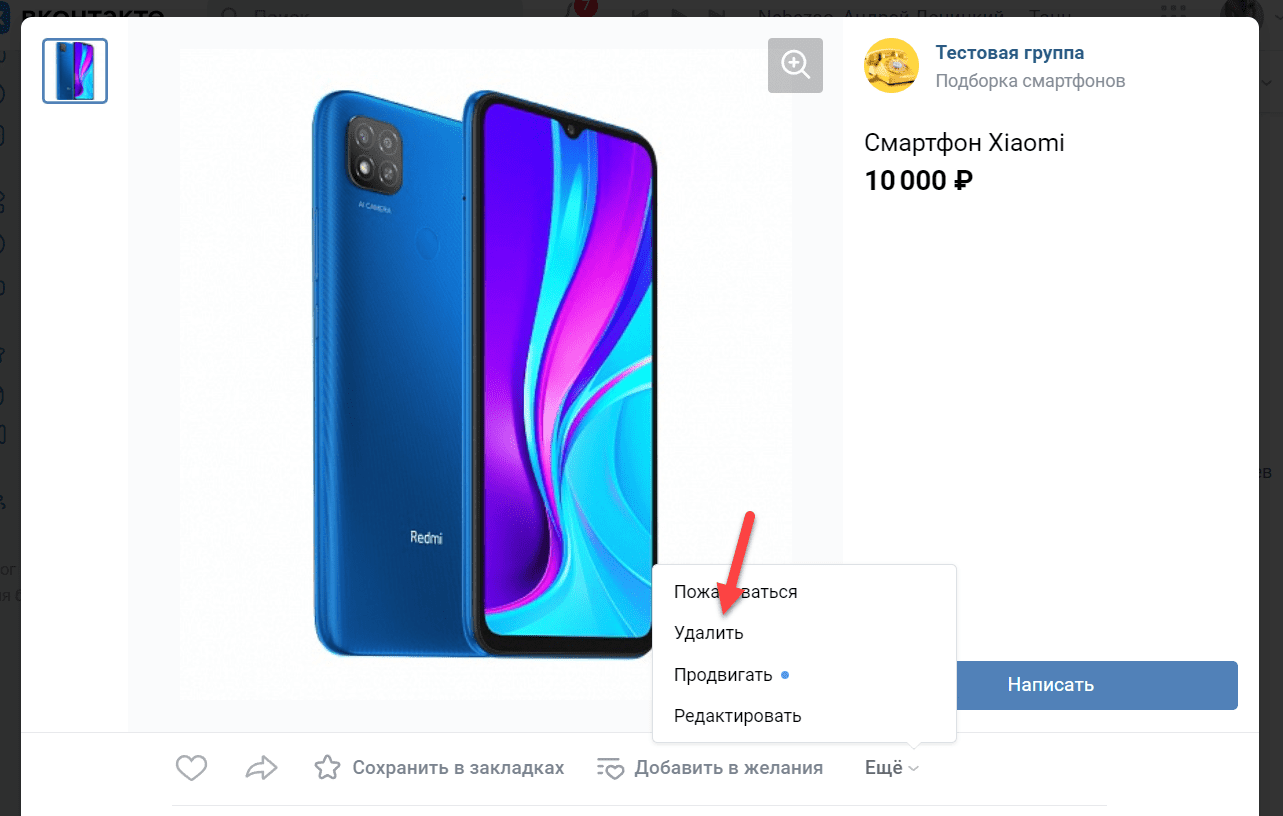В этой статье вы узнаете:
- Что такое товары в группе ВКонтакте.
- Как сделать товары в группе ВК: включаем опцию
- Как создать и добавить товар в группу ВК в 2024 году: пошаговая инструкция
- Про подборки товаров.
- Как удалить товар.
Что такое товары в группе ВК: краткий обзор функции
Сообщество во ВКонтакте можно превратить в полноценный интернет-магазин. Для этого достаточно подключить функцию «Товары».
Товары ВКонтакте — это витрина с товарами и услугами в вашем сообществе. Интернет-магазины, агентства, фрилансеры и другие представители бизнеса могут привлечь новых клиентов с помощью этого блока.
Еще в сообществе можно делать различные подборки товаров. Это своеобразный аналог категорий и рубрик.
Как сделать товары в группе ВК: включаем опцию
Начнем с включения функции «Товары» в сообществе во ВКонтакте.
Зайдите в группу ВК через веб-версию или мобильное приложение. Нажмите кнопку «Управление». На телефоне — иконка шестеренки в верхней части интерфейса.
В настройках сообщества зайдите во вкладку «Разделы». Здесь расположена опция «Товары». По умолчанию она отключена.
На выбор доступно два варианта активации функции:
- Базовые. Этого режим достаточно, чтобы общаться с клиентами, рассказывать об ассортименте и привлекать новых покупателей. В базовом режиме доступны: витрина и карточки товаров. Из карточки товаров покупатель может написать или позвонить продавцу, открыть форму сбора заявок или перейти на внешний сайт.
- Расширенные. Полноценная замена сайта или интернет-магазина. Этот режим позволяет организовывать процесс продажи товаров прямо в ВК. Здесь доступны: витрина, карточки товаров, корзина, заказы, доставка и оплата, автоматизация.
Для начала будет достаточно базового режима — поэтому на первое время можете выбрать его.
Далее нужно настроить блок с товарами:
- Укажите регионы: страна, город.
- Включите или отключите комментарии к товарам.
- Выберите валюту магазина.
- Выберите основную кнопку: «Написать продавцу», «Ссылка на товар» или «Позвонить по телефону».
- Следующий этап зависит от предыдущего. Если вы выбрали функцию «Написать продавцу», то выберите контакт для связи — личный аккаунт или страницу менеджера. Если вы выбрали кнопку «Ссылка на товар», то укажите текст на кнопке. При выборе опции «Позвонить по телефону» укажите номер телефона, часовой пояс и отметьте время доступности.
- Можно добавить дополнительную кнопку. Например, совместить два формата: «Написать продавцу» и «Позвонить по телефону».
Сохраните настройки. На главной странице сообщества во ВКонтакте появится новый блок «Товары». Сейчас он пуст — вам нужно добавить товары вручную.
Займемся этим в следующем разделе.
Как создать и добавить товар в группу ВК: пошаговая инструкция
После того, как вы подключили блок товаров, зайдите на главную страницу сообщества. Перейдите в раздел с товарами. Сейчас он пустой.
Нажмите кнопку «Добавить товар».
Откроется новое окно добавления товара.
Здесь нужно:
- Выбрать категорию: например, «Женская одежда», «Игрушки» или «Телефоны и аксессуары». Можно выбрать только общую категорию.
- Укажите название товара: например, «Смартфон Xiaomi».
- Введите артикул.
- Сделайте описание товара: расскажите о продукте; укажите полезную информацию об оплате и доставке.
- Загрузите фотографии товара: можно добавить до 5 изображений в формате JPG, GIF или PNG. Одна из картинок будет использоваться в качестве обложки. Рекомендуемый размер изображения для товаров — в том числе для обложки, — 1000×1000 пикселей.
- Укажите цену.
- Добавьте информацию о габаритах и массе товара.
- Еще вы можете добавить сопутствующие товары — до 10 товаров из своего сообщества. Например, к смартфону можно «прикрепить» чехол или защитное стекло. Это поможет увеличить средний чек.
После заполнения карточки товара, нажмите кнопку «Создать товар». Он будет отображаться в блоке товаров в вашей группе во ВКонтакте.
Делаем подборки товаров во ВКонтакте
В блоке с товарами есть функция «Создать подборку». Опция поможет заменить категории, которые характерны для классических интернет-магазинов.
Например, в магазине можно делать подборки, которые помогут разделить товары по категориям: смартфоны, холодильники, телевизоры и т.д.
Чтобы сделать подборку, откройте блок с товарами. Нажмите кнопку «Создать подборку».
Процесс состоит из двух шагов.
На первом этапе укажите название подборки и загрузите обложку. Минимальный размер изображения для обложки — 1280×720 пикселей.
Можете сделать эту подборку основной или скрыть ее — подборку не будет видно в списке подборок сообщества.
Нажмите кнопку «Продолжить».
На втором этапе выберите товары, которые хотите добавить в подборку. Вы можете выбрать только те товары, которые уже есть в группе.
Нажмите кнопку «Сохранить». Вы успешно сделали подборку товаров в ВК — теперь она будет отображаться в блоке с товарами.
Как удалить товар
Любой товар можно удалить из сообщества. Для этого зайдите блок с товарами и выберите нужный продукт → нажмите на него.
Откроется окно с подробным описанием товара. Нажмите кнопку «Еще» → выберите опцию «Удалить».
Итоги
Краткие итоги статьи:
- Товары — удобный инструмент для создания полноценного интернет-магазина на базе группы ВК.
- Добавить товары можно с телефона и компьютера.
- Есть возможность создания подборок.
- Товар можно удалить из сообщества.